Pur avendo chiuso Facebook dal menu principale del tuo smartphone (quello con le anteprime di tutte le applicazioni in esecuzione) continui a ricevere le notifiche del social network? I tuoi amici continuano a vederti online e a tempestarti di messaggi? Beh, è normale. Anzi, normalissimo.
Per chiudere Facebook devi aprire l’applicazione e disconnetterti dal tuo account personale. Oppure, se sei interessato solo alla disattivazione delle notifiche, devi recarti nelle impostazioni del social network e disabilitare gli avvisi relativi a messaggi, tag, commenti, richieste di amicizia e quant’altro. Insomma, devi fare tutto tranne che forzare la chiusura dell’applicazione dal menu del multitasking… quello non serve assolutamente a nulla!
Adesso però non perdiamoci più in chiacchiere e cerchiamo di risolvere il tuo problema con Facebook. Vedremo prima come disconnetterci completamente dal nostro account personale, poi come disattivare le notifiche dell’applicazione e infine ci occuperemo di Facebook Messenger, il servizio di messaggistica di Facebook che è spesso fonte di notifiche moleste. Tempo cinque minuti e potrai dire addio a tutti i fastidi generati dalle applicazioni di Facebook sul tuo telefonino, promesso!
Disconnettersi da Facebook
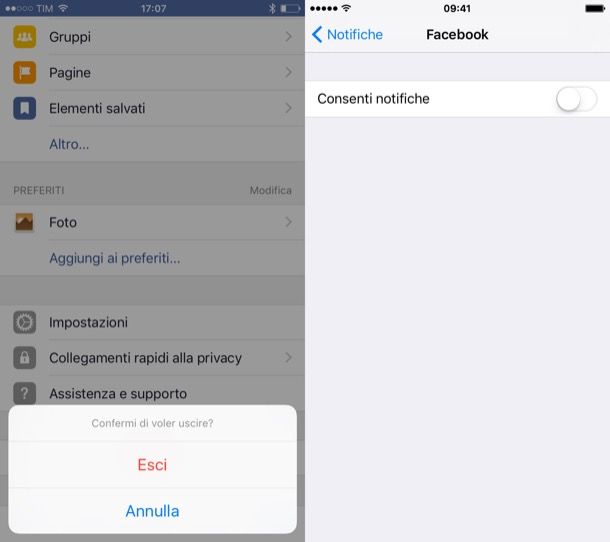
Se vuoi chiudere Facebook per non far sapere ai tuoi amici che sei online, oppure non vuoi ricevere notifiche da parte del social network, utilizza le funzioni di logout e di gestione delle notifiche disponibili all’interno dell’applicazione.
- Per disconnetterti completamente da Facebook – avvia l’applicazione, pigia sull’icona ad hamburger (le tre linee orizzontali) che su Android si trova in alto a destra e su iPhone in basso a destra, scorri fino in fondo la pagina che si apre e pigia sul pulsante Esci per due volte consecutive.
- Per disattivare le notifiche di Facebook su Android – avvia l’applicazione, pigia sull’icona ad hamburger, scorri fino in fondo la pagina che si apre e seleziona la voce Impostazioni dell’applicazione. A questo punto, vai nel menu relativo alle notifiche e deseleziona i tipi di notifiche che non vuoi più ricevere (es. post in bacheca, messaggi, conferme di amicizia, tag delle foto eccetera). In alternativa, se vuoi disattivare tutte le notifiche di Facebook contemporaneamente, recati nel menu Impostazioni > Audio e notifiche > Notifiche app di Android, seleziona l’icona di Facebook e sposta su ON la levetta relativa all’opzione Blocca.
- Per disattivare le notifiche di Facebook su iPhone/iPad – avvia l’applicazione, pigia sull’icona ad hamburger, scorri fino in fondo la pagina che si apre e seleziona prima la voce Impostazioni e poi Impostazioni dell’account. A questo punto, vai nel menu relativo alle notifiche, seleziona l’icona Per Cellulare e deseleziona tutte le notifiche che non vuoi più ricevere (es. messaggi, richieste di amicizia, commenti). In alternativa, per disattivare tutte le notifiche di Facebook contemporaneamente, recati nel menu Impostazioni > Notifiche di iOS, seleziona l’icona di Facebook e sposta su OFF la levetta relativa all’opzione Consenti notifiche.
Per riattivare le notifiche di Facebook, quasi inutile dirlo, non devi far altro che tornare nel menu dell’applicazione (o del sistema operativo del tuo smartphone) e riattivare le impostazioni che avevi disattivato in precedenza. Per accedere nuovamente al social network dopo una disconnessione completa, invece, basta avviare la app ed eseguire l’accesso con indirizzo email e password.
Nota: se vuoi disconnetterti da Facebook sul PC, collegati alla pagina principale del social network, clicca sulla freccia collocata in alto a destra (nella barra blu del social network) e seleziona la voce Esci dal menu che si apre.
Disconnettersi da Facebook Messenger
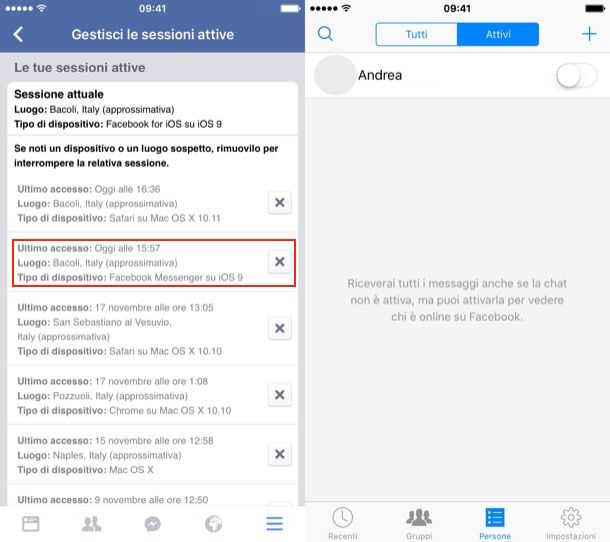
Facebook Messenger, il servizio di messaggistica di Facebook, non include una funzione di logout come l’applicazione principale di Facebook. Pur effettuando il logout da Facebook, infatti, rimane attiva. Ma grazie a un piccolo “trucchetto” è possibile disconnettersi anche da quest’ultima.
- Per chiudere Facebook Messenger su Android – apri l’applicazione principale di Facebook (non Messenger), pigia sull’icona ad hamburger collocata in alto a destra, scorri fino in fondo la schermata che si apre e seleziona la voce Collegamenti rapidi alla privacy. Dopodiché vai su Altre impostazioni > Protezione > Sessioni attive per visualizzare tutte le sessioni di Facebook attive per il tuo account e cancella tutti i riferimenti a Facebook Messenger su Android o Internet Browser su Android pigiando sulle apposite x. In alternativa puoi anche cancellare i dati del tuo account da Messenger recandoti nel menu Impostazioni > App di Android, selezionando l’icona di Messenger dalla schermata che si apre e pigiando prima sul pulsante Cancella dati e poi su OK.
- Per chiudere Facebook Messenger su iPhone/iPad – apri l’applicazione principale di Facebook (non Messenger), pigia sull’icona ad hamburger collocata in basso a destra e seleziona la voce Collegamenti rapidi alla privacy dalla schermata che si apre. Successivamente, vai su Altre impostazioni > Protezione > Sessioni attive per visualizzare tutte le sessioni di Facebook attive per il tuo account e cancella tutti i riferimenti a Facebook Messenger su iOS pigiando sulle apposite x.
Non vuoi chiudere completamente Facebook Messenger ma solo risultare “invisibile” (quindi senza pallino verde vicino al nome) agli occhi dei tuoi amici? Nulla di più semplice. Avvia Messenger, seleziona la scheda Amici dell’applicazione (l’icona dell’elenco puntato), scegli di visualizzare solo gli utenti Attivi e sposta su OFF la levetta collocata accanto al tuo nome. I tuoi amici potranno continuare a scriverti ma non vedranno il pallino verde accanto al tuo nome (quindi sapranno che probabilmente non leggerai subito i loro messaggi).
Vuoi disattivare le notifiche di Facebook Messenger senza disconnetterti dall’applicazione o risultare “invisibile” nella chat? Si può fare anche questo, vediamo subito come.
- Per disattivare le notifiche di Messenger su Android – avvia Messenger, pigia sull’icona dell’ingranaggio collocata in alto a destra, seleziona la voce Notifiche e suoni dalla schermata che si apre e sposta su OFF la levetta relativa all’opzione Notifiche e suoni. Se non vuoi disattivare del tutto le notifiche ma solo i loro suoni o le loro vibrazioni, togli solo la spunta dalle voci Suono o Vibrazione.
- Per disattivare le notifiche di Messenger su iPhone/iPad – avvia Messenger, seleziona la scheda Impostazioni collocata in basso a destra e recati nel menu Notifiche. A questo punto, se vuoi disattivare le notifiche in maniera completa sposta su ON la levetta relativa all’opzione Disattiva notifiche e il gioco è fatto. Se invece vuoi disabilitare solo suoni o vibrazione, seleziona la voce Notifiche in Messenger e sposta su OFF le levette relative ad Audio o Vibrazione.
In caso di ripensamenti, per ripristinare le notifiche, non devi far altro che tornare nel menu di Messenger e rimuovere tutte le modifiche apportate in precedenza.